Dalam hal ini anda membuat partisi baru saat komputer masih menjalankan tugasnya maksudnya kita mem-partisi hardisk di saat kita masih menjalakan komputer bukan di saat booting ..mudah mudah anda mengerti maksud saya :-)
Dan penting ! sebelum melakukan partisi ada baiknya anda memback up hardisk yang akan di partisi di khawatikan akan terjadi hal yang tidak di ingin kan seperti file yang hilang atau ada dokument penting lainnya .Ok untuk jelasnya silahkan lihat gambar di bawah ini hasil surfing tadi ..:-)
1. Jalankan program Easeus Partition Master
2. Klik kanan drive D: (drive disamping drive C:), kemudian pilih Resize/Move
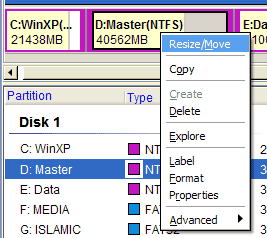
3. Geser dengan mouse daerah space kosong (warna abu-abu) sebesar space yang akan diberikan di drive C: nantinya (Sisakan free space minimal sekitar 10%)

4. Selanjutnya akan tampil space kosong disamping drive D: (dengan tulisan Unallocated) seperti berikut

5. Klik drive D: dan tahan, kemudian geser ke kanan, sehingga space kosong menjadi berada di sebelah kirinya (disamping drive C), seperti berikut:

6. Selanjutnya, klik kanan drive C: dan pilih Resize/Move, perbesar ukuran drive C (geser dengan mouse ke kanan), sampai maksimal dari space yang tersedia. Selanjutnya Unallocated tidak tampak lagi, karena sudah digabung dengan drive C:
7. Pastikan semua langkah diatas sudah benar. Terakhir klik icon dengan tulisan Apply dari menu yang ada
8. Setelah beberapa saat, biasanya komputer perlu restart untuk melanjutkan proses pemindahan data dan pengubahan ukuran partisi. Tunggu sampai selesai
Proses pemindahan data akan dilakukan setelah restart dan sebelum masuk windows. Lama waktunya tergantung sebesara besar space yang diubah dan banyaknya data yang dipindah.
Selesai :-)
Semoga Postingan Ini Bermanfaat😇
Posting Komentar
Posting Komentar